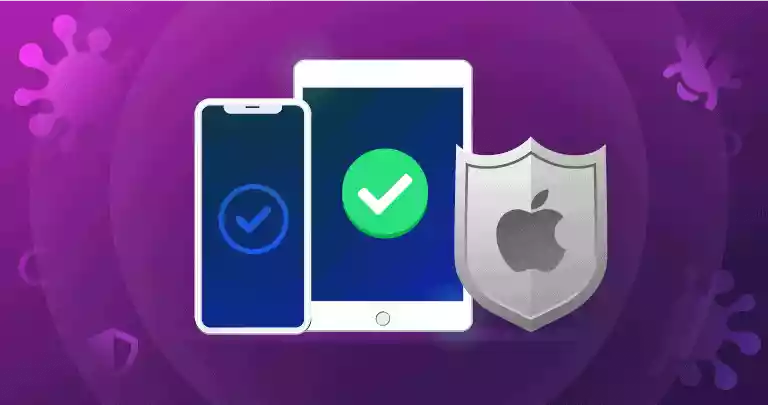
في حين أنه نادر للغاية، يمكن أن تصاب أجهزة الايفون بالبرامج الضارة والفيروسات. ومع ذلك، لن يحدث هذا إلا إذا نقرت في أي وقت على رابط مريب أو نزّلت تطبيقًا لم تحصل عليه من App Store. إذا كنت تعتقد أن جهاز الايفون الخاص بك مصاب بالفيروسات، فإليك كيفية كيفية إزالة الفيروسات من الايفون.
كيفية إزالة فيروس من الايفون
من أسهل الطرق للتخلص من الفيروسات إعادة تشغيل جهازك. يمكنك إعادة تشغيل جهاز الايفون عن طريق الضغط باستمرار على زر الطاقة حتى يظهر زر ” اسحب لإطفاء الجهاز” (يجب أن يستغرق ظهوره حوالي ثلاث إلى أربع ثوانٍ). المس الزر الأبيض وحرك المقبض إلى اليمين لإطفاء الجهاز.
لإعادة تشغيل الجهاز، ما عليك سوى الضغط على زر الطاقة حتى يظهر شعار ابل.
إذا كنت تعتقد أنك قد أصبت بفيروس من خلال النقر فوق رابط مشبوه، فيجب أن تحاول أيضًا مسح بيانات المتصفح الخاص بك. يمكن أن يعيش الفيروس على هاتفك في الملفات القديمة المخزنة تحت تطبيق Safari. من أجل مسح محفوظات سفاري، يمكنك الانتقال إلى الإعدادات> Safari> محو السجل وبيانات الموقع. ثم انقر على “مسح السجل والبيانات” عندما تظهر النافذة المنبثقة.كج
ملاحظة: لن يؤدي مسح البيانات والمحفوظات الخاصة بك إلى إزالة أي كلمات مرور محفوظة أو معلومات الملء التلقائي على هاتفك.
تتمثل إحدى طرق التخلص من الفيروسات في استعادة الايفون من نسخة احتياطية سابقة. يمكنك الاستعادة من نسخة احتياطية مخزنة على جهاز الكمبيوتر الخاص بك، أو من إصدار سابق محفوظ على ايكلود. إذا كنت قد قمت بحفظ نسخ احتياطية على جهاز الكمبيوتر الخاص بك، فيمكنك استعادة هاتفك من خلال الايتونز. لتشغيل النسخ الاحتياطي على الايكلود، ما عليك سوى الانتقال إلى الإعدادات، ثم تحديد ايكلود، ثم معرفة ما إذا كان النسخ الاحتياطي على iCloud قيد التشغيل. ومع ذلك، إذا كان هذا الخيار غير نشط، فلن تتمكن من الاستعادة من إصدار سابق لا يحتوي على فيروس.
إذا لم تنجح أي من الخطوات السابقة، وما زلت تواجه مشكلات، يمكنك محاولة محو كل المحتوى الموجود على جهاز الايفون. للقيام بذلك، انتقل إلى الإعدادات، ثم عام. ثم حدد إعادة تعيين، واختر خيار “محو كل المحتوى والإعدادات”.
إعادة تعيين للايفون الى اعدادات المصنع
تحذير: يعني اختيار هذا الخيار أنك ستقوم بمسح جميع بيانات الايفون. تأكد من الاحتفاظ بنسخة احتياطية من جميع ملفاتك المهمة على الايفون، وإلا فقد تتعرض لخطر فقدان جهات الاتصال والصور والمزيد.
حافظ على جهاز iOS الخاص بك آمنًا
بعد إزالة الفيروسات من الايفون، قد ترغب في التأكد من بقاء جهازك خاليًا من الفيروسات. هناك إجراءات احترازية يجب عليك اتخاذها للتأكد من أن الفيروسات لا تدخل إلى جهازك بحرية. فيما يلي شيئان بسيطان للحفاظ على جهاز الايفون في مأمن من الفيروسات:
لا تحاول كسر حماية جهازك فقط حتى تتمكن من تنزيل تطبيقات غير مصرح بها: يسمح الجلبريك لجهاز الايفون للتطبيقات بتجاوز ميزات الأمان الافتراضية، وبالتالي السماح للفيروسات والبرامج الضارة بالوصول مباشرة إلى جهازك.
حافظ على تحديث iOS الخاص بك عن طريق تنزيل التحديثات بمجرد إصدارها. يمكنك العثور على هذا بالانتقال إلى الإعدادات، واختيار عام، ثم اختيار تحديث البرنامج.
الوقاية دائمًا أفضل من العلاج، ولكن إذا أصيب جهاز الايفون بفيروس، فعليك إزالته بسرعة قبل أن يتسبب في أي ضرر لنظامك.
تأخذ ابل الأمان على محمل الجد. لهذا السبب يخضع كل تطبيق في App Store لاختبارات صارمة للتأكد من أنه لا يحتوي على أي فيروسات أو برامج ضارة. إذا اكتشفوا وجود ثغرة أمنية في نظام التشغيل iOS، فسوف ترسل ابل تحديثًا، ولهذا السبب من المهم جدًا تثبيت هذه التحديثات عند رؤيتها.